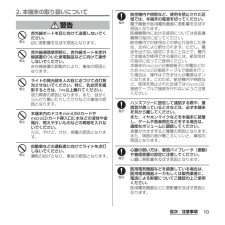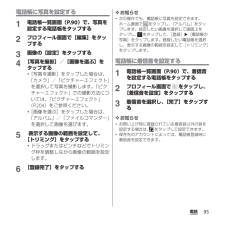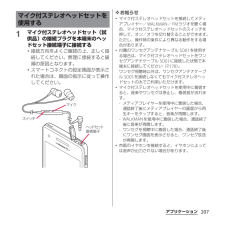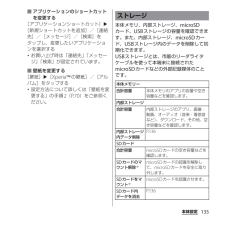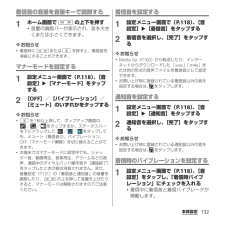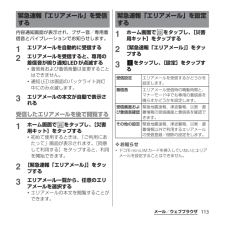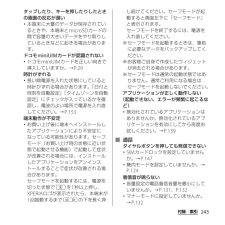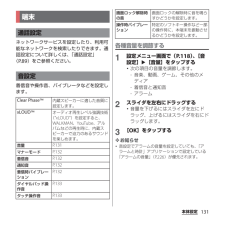Q&A
取扱説明書・マニュアル (文書検索対応分のみ)
"着信音" 一致するキーワードは見つかりませんでした。
"着信音"20 - 30 件目を表示
SO-01E/Docomo/Uguide❖お知らせ・ホーム画面でショートカット、ウィジェット、フォルダ、グループのアイコンを、本端末が振動するまでロングタッチすると、そのままドラッグして移動したり、画面下部に表示されるへドラッグして削除したり、 [削除]をタップして削除したりできます。アプリケーションのショートカットをロングタッチして、 [アンインストール]u[OK] u[OK]をタップすると、アンインストールできるアプリケーションもあります。・ホーム画面一覧の操作ガイドが表示されたら、 [OK]/[以後表示しない]をタップします。アプリケーション画面本端末の各機能をご利用になるには、ホーム画面のショートカットやウィジェットのアイコンをタップして主な機能を操作できますが、ホーム画面にない機能はアプリケーションの一覧画面でアイコンをタップして起動することが基本操作となります。■アプリケーションを起動する1 ホーム画面で (アプリケーションボタン)をタップするa アプリタブb おすすめタブc オプションメニューアイコンd グループ名e アプリケーションアイコンf グループ内アプリケーションの数g グループ内アプリ...
10目次/注意事項2.本端末の取り扱いについて警告赤外線ポートを目に向けて送信しないでください。目に悪影響を及ぼす原因となります。赤外線通信使用時に、赤外線ポートを赤外線装置のついた家電製品などに向けて操作しないでください。赤外線装置の誤動作により、事故の原因となります。ライトの発光部を人の目に近づけて点灯発光させないでください。特に、乳幼児を撮影するときは、1m以上離れてください。視力障害の原因となります。また、目がくらんだり驚いたりしてけがなどの事故の原因となります。本端末内のドコモminiUIMカードやmicroSDカード挿入口に水などの液体や金属片、燃えやすいものなどの異物を入れないでください。火災、やけど、けが、感電の原因となります。自動車などの運転者に向けてライトを点灯しないでください。運転の妨げとなり、事故の原因となります。航空機内や病院など、使用を禁止された区域では、本端末の電源を切ってください。電子機器や医用電気機器に悪影響を及ぼす原因となります。医療機関内における使用については各医療機関の指示に従ってください。航空機内での使用などの禁止行為をした場合、法令により罰せられます。ただし、電波を...
95電話電話帳に写真を設定する1電話帳一覧画面(P.90)で、写真を設定する電話帳をタップする2プロフィール画面で[編集]をタップする3画像の[設定]をタップする4[写真を撮影]/[画像を選ぶ]をタップする・[写真を撮影]をタップした場合は、「カメラ」/「ピクチャーエフェクト」を選択して写真を撮影します。「ピクチャーエフェクト」での撮影方法については、「ピクチャーエフェクト」(P.204)をご参照ください。・[画像を選ぶ]をタップした場合は、「アルバム」/「ファイルコマンダー」を選択して画像を選びます。5 表示する画像の範囲を設定して、[トリミング]をタップする・ドラッグまたはピンチなどでトリミング枠を調整しながら画像の範囲を設定します。6[登録完了]をタップする❖お知らせ・次の操作でも、電話帳に写真を設定できます。ホーム画面で をタップし、[アルバム]をタップします。設定したい画像を選択して画面上をタップし、 をタップして、[登録]u[電話帳の写真]をタップします。登録したい電話帳を選択し、表示する画像の範囲を設定して[トリミング]をタップします。電話帳に着信音を設定する1電話帳一覧画面(P.90)で、着信...
84電話1着信時に (左)をロングタッチして (右)へドラッグする2通話を終了するときは[通話終了]をタップする❖お知らせ・画面ロックされている場合もアイコンが表示され、同様の操作で応答できます。着信音を聞こえないようにする1着信時にm/pを押す❖お知らせ・マナーモード(バイブレーション)設定中の着信時にm/pを押すと、着信バイブレータの振動を止めることができます。・ホーム画面でmの上下を押すと、着信音量を調節できます。着信を拒否する1着信時に (右)をロングタッチして (左)へドラッグする❖お知らせ・画面ロックされている場合もアイコンが表示され、同様の操作で拒否することができます。・留守番電話サービスを利用中に着信を拒否すると、留守番電話サービスセンターに接続されます。着信を拒否してメッセージ(SMS)を送信する電話に出られない場合などに、着信を拒否してメッセージ(SMS)を送信することができます。あらかじめ送信するメッセージは登録されており、必要に応じて編集することもできます。1着信時に を上にドラッグする2送信したいメッセージをタップする・発信者にメッセージ(SMS)が送信されます。❖お知らせ・留守番電...
207アプリケーション1マイク付ステレオヘッドセット(試供品)の接続プラグを本端末のヘッドセット接続端子に接続する・接続方向をよくご確認の上、正しく接続してください。無理に接続すると破損の原因となります。・スマートコネクトの設定画面が表示された場合は、画面の指示に従って操作してください。❖お知らせ・マイク付ステレオヘッドセットを接続してメディアプレイヤー/WALKMAN/FMラジオを聴く場合、マイク付ステレオヘッドセットのスイッチを押して、オン/オフを切り替えることができます。ただし、操作時の条件により異なる動作をする場合があります。・付属のワンセグアンテナケーブル SO01を使用する場合は、マイク付ステレオヘッドセットをワンセグアンテナケーブル SO01に接続した状態で本端末に接続してください(P.178)。ワンセグ視聴時以外は、ワンセグアンテナケーブル SO01を接続しなくてもマイク付ステレオヘッドセットのみでご利用いただけます。・マイク付ステレオヘッドセットを使用中に着信すると、音楽やワンセグは停止し、着信音が流れます。-メディアプレイヤーを使用中に着信した場合、通話終了後にメディアプレイヤーの画面から...
135本体設定■ アプリケーションのショートカットを変更する[アプリケーションショートカット]u[新規ショートカットを追加]/[連絡先]/[メッセージ]/[検索]をタップし、変更したいアプリケーションを選択する・お買い上げ時は「連絡先」「メッセージ」「検索」が設定されています。■ 壁紙を変更する[壁紙]u[Xperia™の壁紙]/[アルバム]をタップする・設定方法について詳しくは「壁紙を変更する」の手順2(P.70)をご参照ください。本体メモリ、内部ストレージ、microSDカード、USBストレージの容量を確認できます。また、内部ストレージ、microSDカード、USBストレージ内のデータを削除して初期化できます。USBストレージとは、市販のリーダライタケーブルを使って本端末に接続されたmicroSDカードなどの外部記録媒体のことです。ストレージ本体メモリー合計容量本体メモリのアプリの容量や空き容量などを確認します。内部ストレージ合計容量内部ストレージのアプリ、画像・動画、オーディオ(音楽・着信音など)、ダウンロード、その他、空き容量などを確認します。内部ストレージ内データ削除P.136SDカード合計容量mi...
132本体設定着信音の音量を音量キーで調節する1ホーム画面でmの上下を押す・音量の調節バーが表示され、音を大きくまたは小さくできます。❖お知らせ・着信時にmまたはpを押すと、着信音を消音にすることができます。マナーモードを設定する1設定メニュー画面で(P.118)、[音設定]u[マナーモード]をタップする2[OFF]/[バイブレーション]/[ミュート]のいずれかをタップする❖お知らせ・pを1秒以上押して、ポップアップ画面の/ / をタップするか、ステータスバーを下にドラッグして、 / / をタップしても、ミュート(着信音0)、バイブレーション、OFF(マナーモード解除)を切り替えることができます。・本端末ではマナーモードに設定中でも、シャッター音、動画再生、音楽再生、アラームなどの音声、通話中のダイヤルパッド操作音や[通話終了]をタップしたときの音は消音されません。また、音量設定(P.131)の「着信音と通知音」の音量を調節したり、mの上を押して音量を上げたりすると、マナーモードは解除されますのでご注意ください。着信音を設定する1設定メニュー画面で(P.118)、[音設定]u[着信音]をタップする2着信音を選...
113メール/ウェブブラウザ内容通知画面が表示され、ブザー音/専用着信音とバイブレーションでお知らせします。1エリアメールを自動的に受信する2エリアメールを受信すると、専用の着信音が鳴り通知LEDが点滅する・着信音および着信音量は変更することはできません。・通知LEDは画面のバックライト消灯中にのみ点滅します。3エリアメールの本文が自動で表示される受信したエリアメールを後で閲覧する1ホーム画面で をタップし、[災害用キット]をタップする・初めて使用するときは、「ご利用にあたって」画面が表示されます。[同意して利用する]をタップすると、利用を開始できます。2[緊急速報「エリアメール」]をタップする3エリアメール一覧から、任意のエリアメールを選択する・エリアメールの本文を閲覧することができます。1ホーム画面で をタップし、[災害用キット]をタップする2[緊急速報「エリアメール」]をタップする3をタップし、[設定]をタップする❖お知らせ・ドコモminiUIMカードを挿入していないとエリアメールを設定することはできません。緊急速報「エリアメール」を受信する緊急速報「エリアメール」を設定する受信設定エリアメールを受信す...
243付録/索引タップしたり、キーを押したりしたときの画面の反応が遅い・本端末に大量のデータが保存されているときや、本端末とmicroSDカードの間で容量の大きいデータをやり取りしているときなどに起きる場合があります。ドコモminiUIMカードが認識されない・ドコモminiUIMカードを正しい向きで挿入していますか。→P.29時計がずれる・長い間電源を入れた状態にしていると時計がずれる場合があります。「日付と時刻を自動設定」「タイムゾーンを自動設定」にチェックが入っているかを確認し、電波のよい場所で電源を入れ直してください。→P.153端末動作が不安定・お買い上げ後に端末へインストールしたアプリケーションにより不安定になっている可能性があります。セーフモード(お買い上げ時の状態に近い状態で起動させる機能)で起動して症状が改善される場合には、インストールしたアプリケーションをアンインストールすることで症状が改善される場合があります。セーフモードを起動するには、電源を切った状態でpを1秒以上押し、XPERIAロゴが表示されたら、本端末が1回振動するまでmの下を長く押し続けてください。セーフモードが起動すると画面左...
131本体設定ネットワークサービスを設定したり、利用可能なネットワークを検索したりできます。通話設定について詳しくは、「通話設定」(P.89)をご参照ください。着信音や操作音、バイブレータなどを設定します。各種音量を調節する1設定メニュー画面で(P.118)、[音設定]u[音量]をタップする・次の項目の音量を調節します。-音楽、動画、ゲーム、その他のメディア-着信音と通知音-アラーム2スライダを左右にドラッグする・音量を下げるにはスライダを左にドラッグ、上げるにはスライダを右にドラッグします。3[OK]をタップする❖お知らせ・音設定でアラームの音量を設定していても、「アラームと時計」アプリケーションで設定している「アラームの音量」(P.226)が優先されます。端末通話設定音設定Clear Phase™内蔵スピーカーに適した音質に設定します。xLOUD™オーディオ再生レベル強調技術("xLOUD")を設定すると、WALKMAN、YouTube、アルバムなどの再生時に、内蔵スピーカーで迫力のあるサウンドを楽しめます。音量P.131マナーモードP.132着信音P.132通知音P.132着信時バイブレーションP.13...